
【小さい!大きすぎる!】iTunesで曲の音量を調整する方法!
Contents[OPEN]
自動調整されるように設定する
iPhone標準ミュージックアプリの「音量を自動調整」機能の存在を知らないと設定をしていない場合もあるでしょう。こちらの設定をしておくことで、音量が自動で調整されるので、曲が変わるたびに微妙に音量が変わることを防ぐことができますよ。こちらの音量調節機能はデフォルトではオフの状態になっています。自ら設定しない限りは自動で音量を調整してくれません。
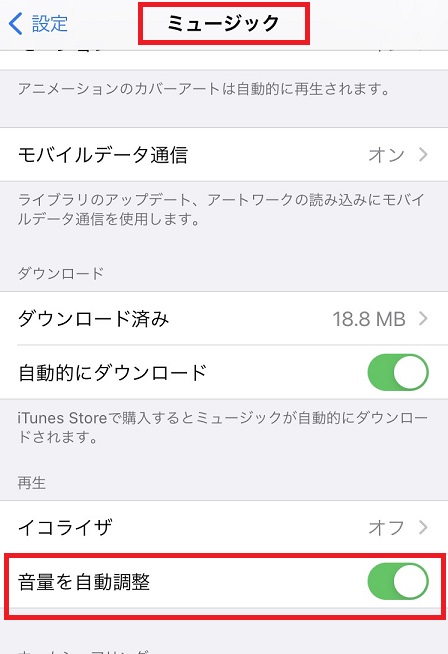
音質の設定は「イコライザ」
デフォルトではオフの状態になっています。イコライザには23種類の音質があり、音楽ジャンルに合わせて選択することができます。自分の好みの音質を設定しておくことができますよ。
「設定」から「ミュージック」をタップします。「ミュージック」の再生のところにある「イコライザ」がオフになっていますので、こちらをタップします。23種類の音質が表示されるので、お好みの音質を選択すると設定が完了します。設定はいつでも変更できるので、いろいろと試してみるとよいかもしれません。
聴いているジャンルによって選択しても良いし、低音や高音など特定の音質を重視したい場合は、好みのイコライザを選択してみましょう。同じ音楽でひとつずつ音質を確認してみると違いが分かりますので、ジャンルにこだわらずに自分の好みのものを選択することもできます。
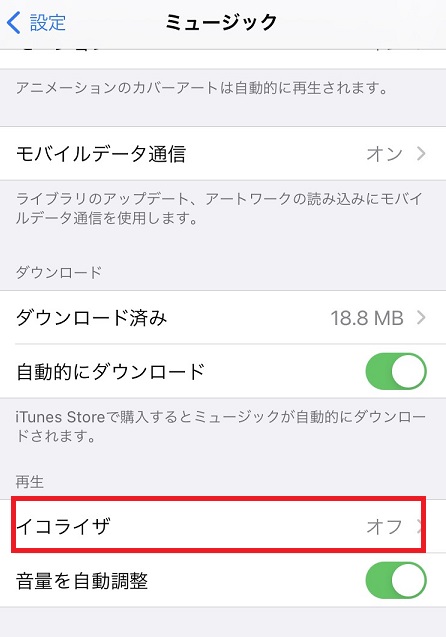
- Acoustic
- Bass Booster
- Bass Reducer
- Classical
- Dance
- Deep
- Electronic
- Flat
- Hip Hop
- Jazz
- Late Night
- Latin
- Loudness
- Lounge
- Piano
- Pop
- R&B
- Rock
- Small Speakers
- Spoken Word
- Treble Booster
- Treble Reducer
- Vocal Booster
曲ごとにiTunesで音量を設定してしまう方法
発売年数が経過しているものと音楽と最新の音楽とでは、同じように聴いていても音の大きさが違うことがあります。特に音量が急に大きく聴こえる音楽にはドキッとすることもあるかもしれません。またジャンルによっても違ってくるので音楽を聴く度に音の大きさを調整している人も多いのではないでしょうか。通勤や通学中に毎日音楽を聴く方には安定した音の大きさで聴けるように設定しておくと、日々の音量調整から解放されますよ。次は曲ごとに調整をする方法をご紹介します。
設定してしまえばiPod・iPad・iPhoneに反映される
iTunesで音量調整をするとiPod・iPad・iPhoneに反映されます。設定しておくと、音量の違いでストレスになることはなく、度々調整する必要はありません。音楽を聴く度に設定するのが面倒な場合は音量を調整して自分のお好みの音量を設定しておきましょう。
曲ごとに音量の設定をする
曲ごとに音量を設定することもできます。一定の音量を設定していても曲ごとに音量が違うと、曲が変わると急に音量が大きくなってびっくりすることがでてきますが、曲ごとに設定すると自分の好みの音量にすることができるので、さまざな曲を聴いていても音量問題で悩まされることがなくなります。
「音量調整」設定したけど聴こえない
上部にある進行状況バーが動いているのに音が聴こえない場合は、 スマートフォンやパソコンの内臓スピーカー音量コントロールの音量がオフになっていないかを確認してみましょう。内臓スピーカーの音量をオンにしたり音量が下がっているときには上げることで解消されます。